Heim >System-Tutorial >Windows-Serie >Wie ändere ich die Tastenkombinationen zum Aufnehmen von Screenshots in Windows 10? So ändern Sie Screenshot-Tastenkombinationen in Win10
Wie ändere ich die Tastenkombinationen zum Aufnehmen von Screenshots in Windows 10? So ändern Sie Screenshot-Tastenkombinationen in Win10
- 王林nach vorne
- 2024-02-12 12:21:321654Durchsuche
Der PHP-Editor Zimo zeigt Ihnen, wie Sie die Tastenkombinationen für Screenshots in Win10 ändern. Die standardmäßige Screenshot-Tastenkombination im Win10-System ist Win-Taste + Umschalt + S, aber manchmal müssen wir die Tastenkombination möglicherweise anpassen, um die Screenshot-Bedienung komfortabler zu gestalten. Lassen Sie uns vorstellen, wie Sie die Screenshot-Tastenkombinationen in Win10 ändern.
So ändern Sie Screenshot-Tastenkombinationen in Win10
1 Klicken Sie zunächst auf [Benachrichtigungen] – [Alle Einstellungen] in der unteren rechten Ecke des Desktops.
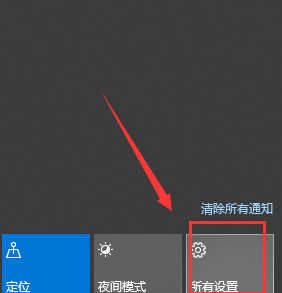
2. Geben Sie die Windows-Einstellungen ein und klicken Sie auf [Spiel].
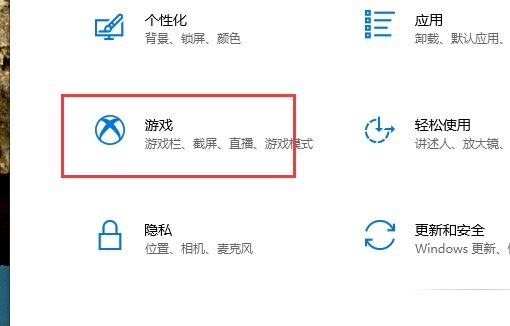
3. Geben Sie die Spieleinstellungen ein und klicken Sie auf die erste Option links [Spielleiste].
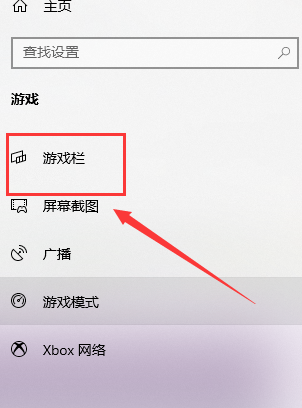
4. Auf der rechten Seite sehen Sie die aktuellen Screenshot-Tastenkombinationen.
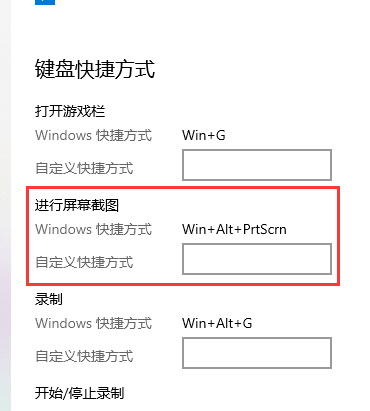
5. Klicken Sie, um die neue Tastenkombinationsmethode einzugeben und die Änderung der Win10-Screenshot-Tastenkombination abzuschließen.
Das obige ist der detaillierte Inhalt vonWie ändere ich die Tastenkombinationen zum Aufnehmen von Screenshots in Windows 10? So ändern Sie Screenshot-Tastenkombinationen in Win10. Für weitere Informationen folgen Sie bitte anderen verwandten Artikeln auf der PHP chinesischen Website!
In Verbindung stehende Artikel
Mehr sehen- So stellen Sie das Win10-System eines Lenovo-Computers wieder her
- So sperren Sie die Position des Desktop-Symbols im Win10-System
- Was soll ich tun, wenn mein Win10-Computer immer automatisch Software installiert?
- So partitionieren Sie die Festplatte in Win10
- So lösen Sie das Problem des fehlenden Bluetooth-Schalters in Win10

